笔记本电脑win10三指息屏怎么设置 win10电脑如何设置三指手势
更新时间:2025-04-10 16:00:59作者:yang
在日常使用笔记本电脑win10系统时,我们经常会遇到需要设置三指手势来方便操作的情况。win10电脑如何设置三指手势呢?通过简单的操作,我们可以轻松实现三指息屏的设置,让我们来看看具体的操作步骤吧!
步骤如下:
1.点击打开win10开始图标按钮
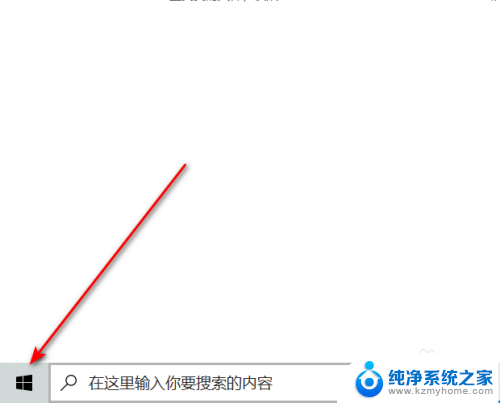
2.点击设置
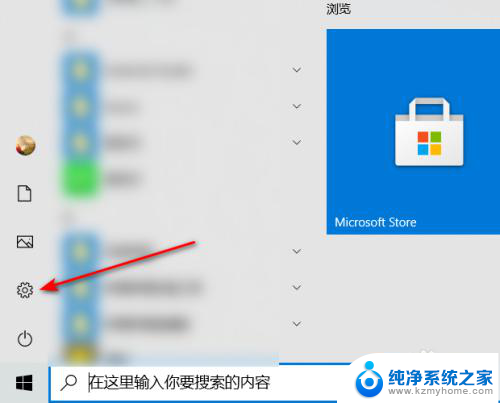
3.点击设备
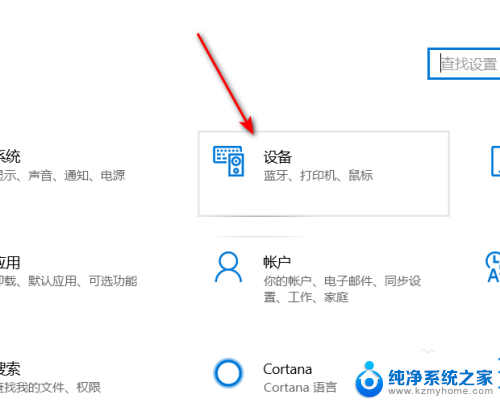
4.点击触摸板

5.点击高级手势设置
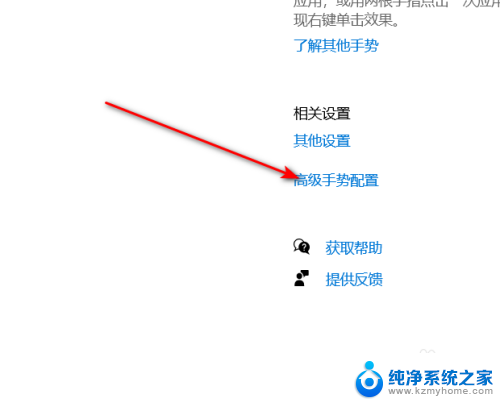
6.选择三指向上或者向下等操作时候的功能即可
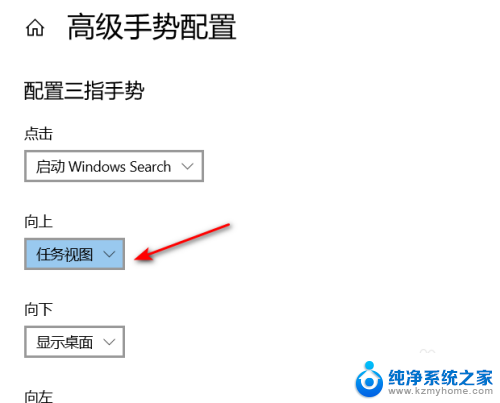
以上就是关于笔记本电脑win10三指息屏怎么设置的全部内容,有出现相同情况的用户就可以按照小编的方法了来解决了。
笔记本电脑win10三指息屏怎么设置 win10电脑如何设置三指手势相关教程
- win10 指纹识别 win10笔记本电脑指纹解锁设置教程
- 三星电脑windows10激活 三星笔记本如何激活Windows10系统
- 电脑指纹怎么录入 win10系统如何设置指纹登录
- 笔记本电池设置在哪里 Win10 笔记本电脑如何设置电池模式
- win10笔记本如何一键截图 笔记本电脑截屏快捷键设置教程
- 笔记本电脑怎么设置关闭盖子不关机 Win10笔记本关闭盖子后如何设置不休眠不关屏幕
- win10怎么样电脑指定时间关机 怎么设置电脑定时关机
- 笔记本电脑充电模式 Win10笔记本电脑省电模式设置方法
- win10中如何设置显示器投屏 笔记本怎么连接电视进行投屏
- 厦新win10怎么改电脑显示屏颜色 笔记本屏幕对比度设置
- 怎么设置windows登录密码 Windows10用户登录密码强度设置
- 怎样找到打印机 Win10系统下如何查找打印机
- 怎么把电脑待机 win10如何设置待机模式
- w10电脑怎么连接wifi Win10连接wifi步骤
- 文件图片不显示怎么办 win10系统文件夹中图片不显示解决方法
- 接入耳机识别不到麦克风 Win10耳机麦克风插入后设备不显示的解决方案
win10系统教程推荐
- 1 怎么设置windows登录密码 Windows10用户登录密码强度设置
- 2 文件图片不显示怎么办 win10系统文件夹中图片不显示解决方法
- 3 接入耳机识别不到麦克风 Win10耳机麦克风插入后设备不显示的解决方案
- 4 电脑桌面放在d盘 win10系统桌面文件保存到D盘方法
- 5 win10更换锁屏 Windows 10锁屏界面设置方法
- 6 win10耳麦说话声音小 Win10系统麦克风声音调节不灵敏怎么办
- 7 win10屏幕保护程序无法设置 Win10屏幕保护程序设置问题解决方法
- 8 window防火墙在哪里 Windows10自带防火墙如何设置
- 9 怎么知道win10激活时间 如何查看win10系统的激活日期
- 10 u盘win10装win7系统 win10系统如何降级为win7系统